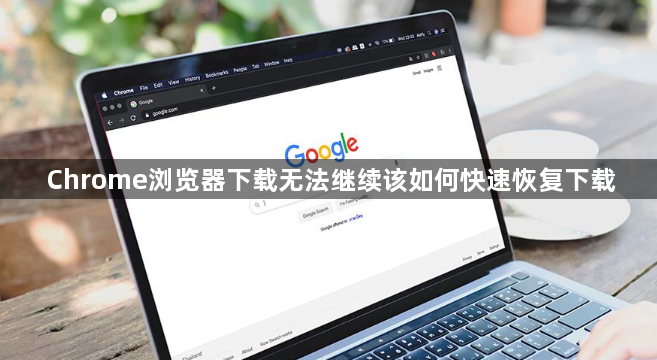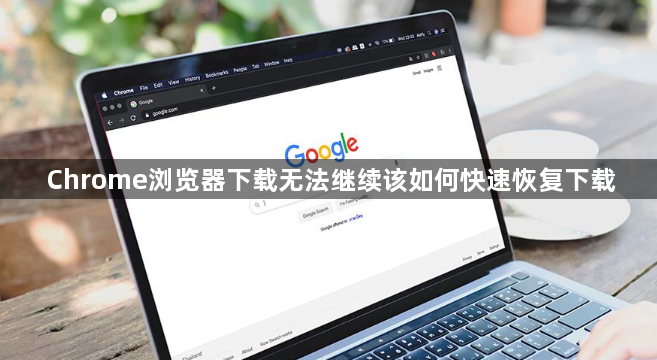
以下是关于Chrome浏览器下载无法继续该如何快速恢复下载的教程文章:
打开内置下载管理器。按键盘快捷键Ctrl+J(Windows系统)或Command+J(macOS系统),直接调出下载历史记录页面。该界面会显示所有进行中的、已失败的和已完成的任务列表,用户可在此找到中断的下载项目。
定位失败任务并尝试恢复。在下载列表中找到状态异常的文件条目,点击对应的“恢复”按钮。若操作成功,浏览器会自动从断点处接续下载进度,期间保持网络稳定即可完成剩余部分传输。部分网站服务器不支持断点续传功能,此时可能需要重新发起下载请求。
使用命令行工具强制续传。安装WGet这款跨平台开源软件到本地电脑,将程序放置在Chrome默认下载文件夹便于操作。右键点击目标文件的网站链接选择“复制链接地址”,获取完整的URL路径信息。重命名半途中止的文件,删除后缀名中的“.crdownload”标识符,根据原始网页提供的真正文件扩展名进行修改。打开终端窗口进入存储目录,输入指令“wget -c 刚才复制的网址”并执行,该命令会向服务器发送续传请求。
验证服务器响应状态。执行命令后观察终端反馈信息,如果服务器支持断点续传协议,则会接收剩余数据块直至完成;若遇到不支持的情况,只能重新启动全新下载流程。下载完成后关闭命令行界面,双击生成的文件即可正常使用。
通过上述方法实现下载任务抢救。优先利用浏览器原生功能尝试恢复,遇到兼容性问题再借助第三方工具强制续传,整个过程需要准确获取文件URL和正确修改扩展名作为基础保障。实际运用时建议先测试普通恢复按钮能否奏效,无效后再按步骤执行重命名和命令行操作,每次修改前备份原文件防止意外损坏。